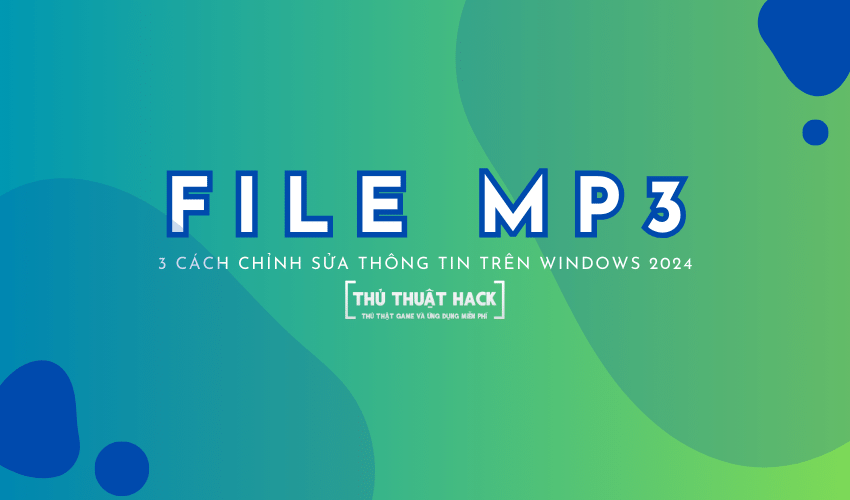MP3 là định dạng tập tin âm thanh quen thuộc, được sử dụng rộng rãi trên các trang web, ứng dụng nghe nhạc trực tuyến như Spotify, Nhaccuatui, SoundCloud hay ZingMP3,…Tuy nhiên, khác với video, MP3 không thể chỉnh sửa thông tin bằng các ứng dụng chỉnh sửa video thông thường. Vậy làm thế nào để thay đổi thông tin cho những tập tin MP3 “cứng đầu” này?
I. Cách chỉnh sửa thông tin của file MP3
Những thông tin mà mình đề cập ở đây bao gồm: Tên bài hát, ca sĩ, thể loại, năm, ghi chú, ảnh album,…
Những thông tin này sẽ hiển thị trong trình phát nhạc bạn sử dụng hoặc khi bạn xem chi tiết về bài hát.
Có rất nhiều ứng dụng và phần mềm hỗ trợ thêm hoặc xóa thông tin của file MP3. Trong bài viết này, mình sẽ hướng dẫn bạn những cách đơn giản và hiệu quả nhất.
#1. Cách thêm hoặc xóa thông tin file MP3 không cần phần mềm
Windows cho phép chúng ta chỉnh sửa một số thông tin của file MP3, chẳng hạn như tên file, tác giả, năm, ca sĩ, và nhiều thông tin khác. Nói chung, khá đầy đủ, chỉ thiếu phần thêm hoặc xóa ảnh album.
1.1. Cách chèn thêm thông tin vào file MP3
Bạn nhấn chuột phải vào một file MP3 hoặc chọn những file MP3 cần chỉnh sửa => sau đó chọn Properties.
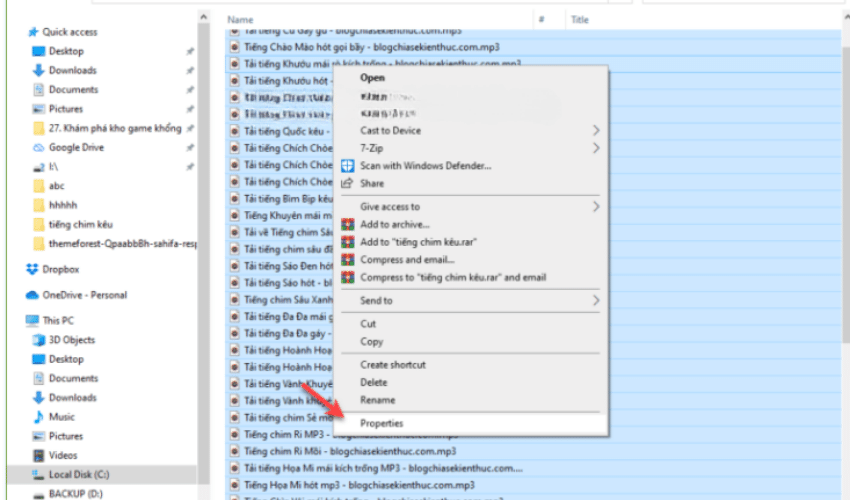
Tiếp theo, bạn chuyển sang tab Details => nhập các thông tin cần thiết cho file MP3. Ví dụ như tên file, tên Album, Tác giả… => cuối cùng bấm Apply để hoàn tất.
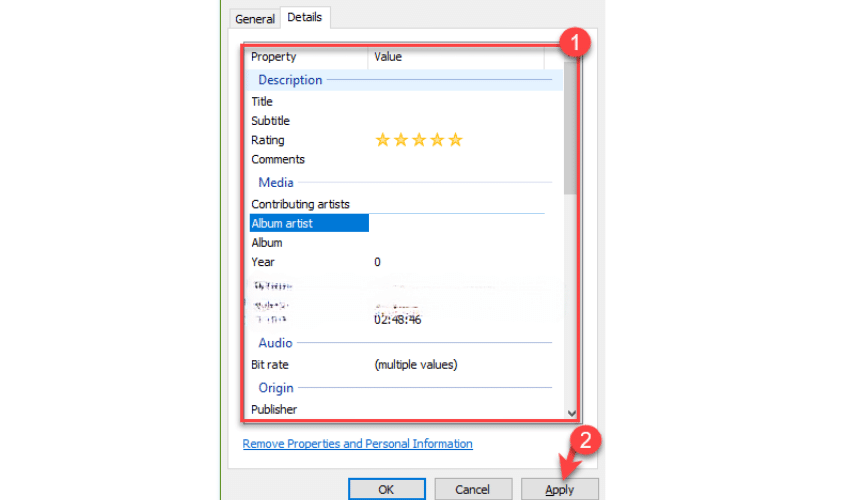
1.2. Cách xóa toàn bộ thông tin file MP3
Bạn nhấn chọn Remove Properties and Personal Information.
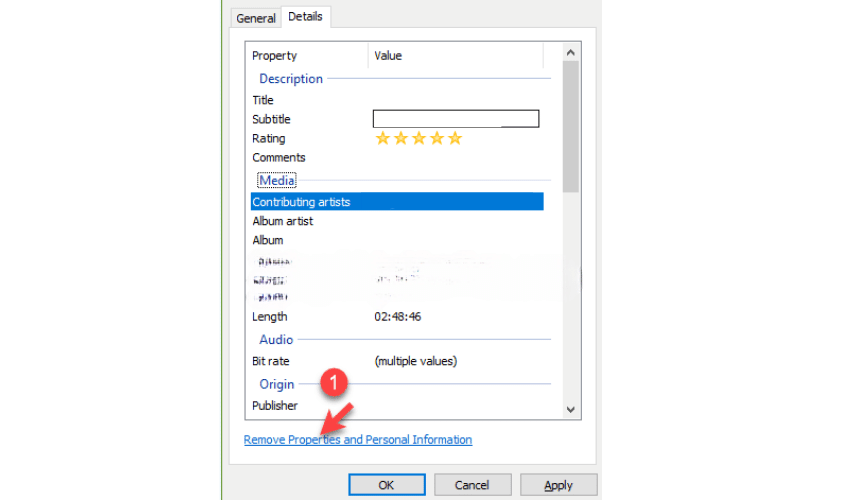
Sau đó, chọn Remove the following properties from this file => tích vào những thông tin mà bạn muốn xóa (nếu muốn xóa tất cả, chọn Select All) => cuối cùng bấm OK để hoàn tất.
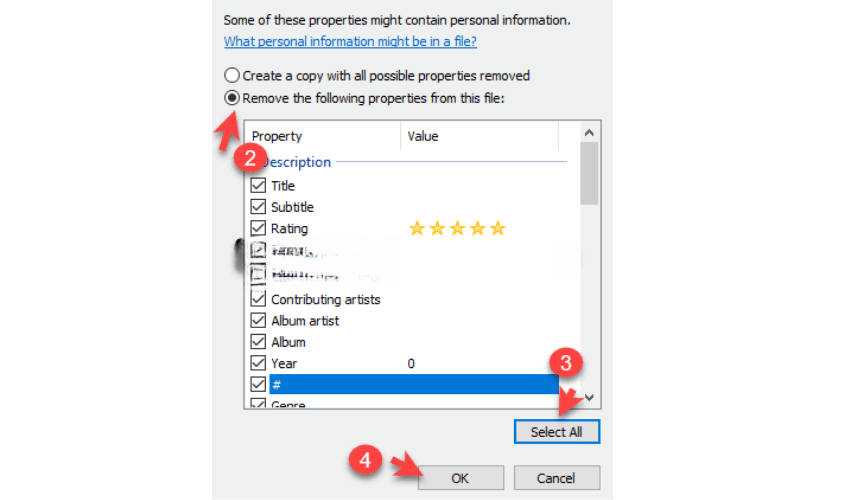
#2. Dùng phần mềm MP3Tag chỉnh sửa thông tin file MP3
Đây là một phần mềm miễn phí mà mình ưa thích nhất. Nó hỗ trợ Tiếng Việt và cung cấp nhiều tính năng mà thường chỉ có ở phiên bản trả phí của các phần mềm khác.
2.1. Cài đặt phần mềm MP3Tag
Việc cài đặt rất đơn giản, nhưng mình lưu ý rằng bạn có hai lựa chọn:
Standard Installation: Cài đặt phần mềm.
Portable Installation: Sử dụng phiên bản Portable (không cần cài đặt, mình khuyến khích sử dụng bản này).
=> Sau đó bấm Next.
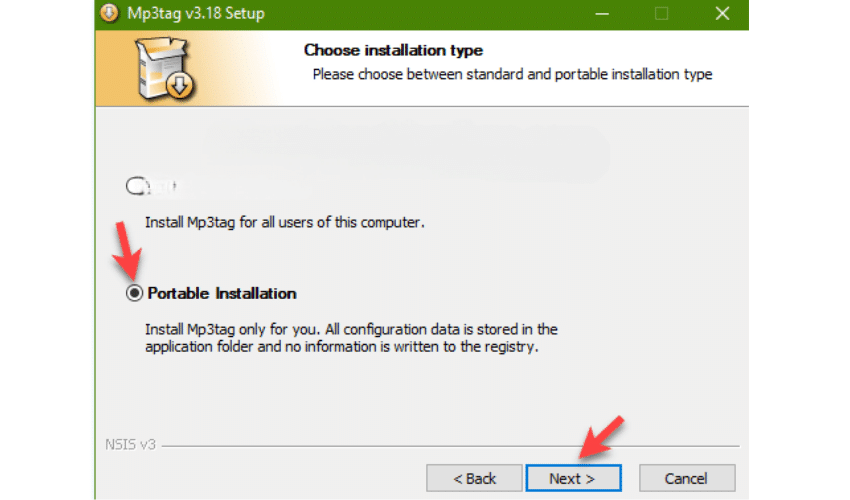
Để chọn thư mục giải nén, bạn nên tạo sẵn một thư mục mới ở đâu đó, chẳng hạn như Desktop, ổ đĩa D, E, F,… => sau đó nhấn vào Browse… và chọn đến thư mục giải nén.
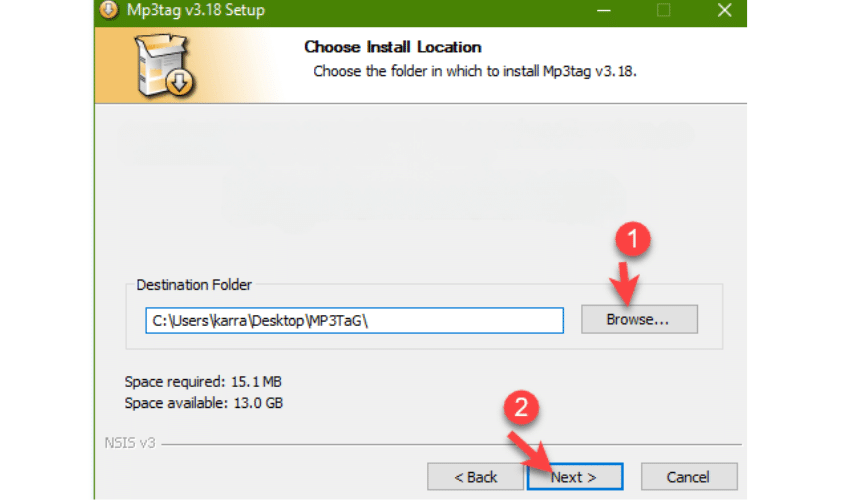
Khi quá trình giải nén hoàn tất, bạn sẽ thấy các tập tin như trong hình bên dưới.
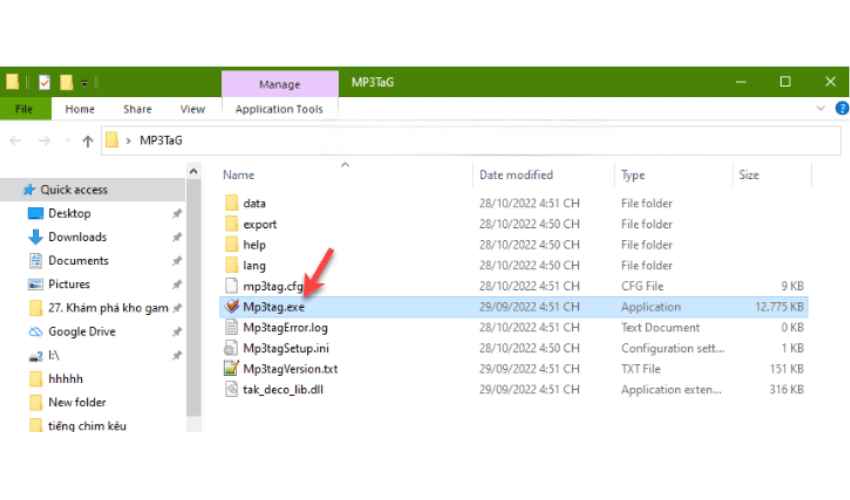
2.2. Hướng dẫn chèn thêm thông tin vào file MP3
Đây là giao diện chính của phần mềm MP3Tag, bạn có thể thấy rất đơn giản và dễ sử dụng.
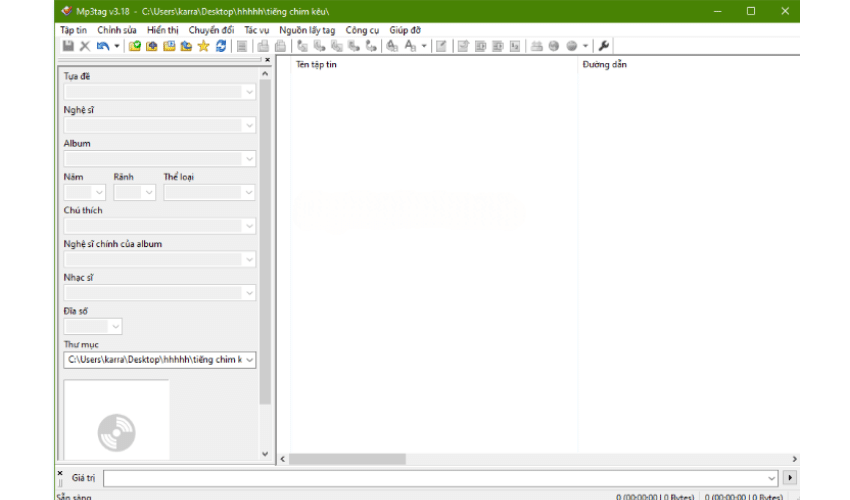
Để thêm file MP3 vào chương trình, bạn nhấn vào Tập tin => sau đó chọn Thêm thư mục… => tiếp theo chọn thư mục chứa file MP3 cần chỉnh sửa.
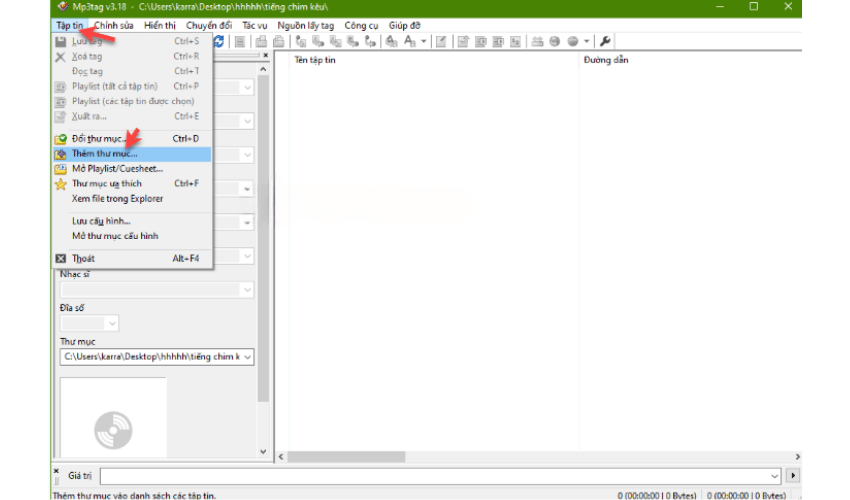
Bạn có thể chọn một file hoặc chọn tất cả các file => sau đó nhập các thông tin mà bạn muốn chèn vào file MP3 => cuối cùng nhấn Lưu.
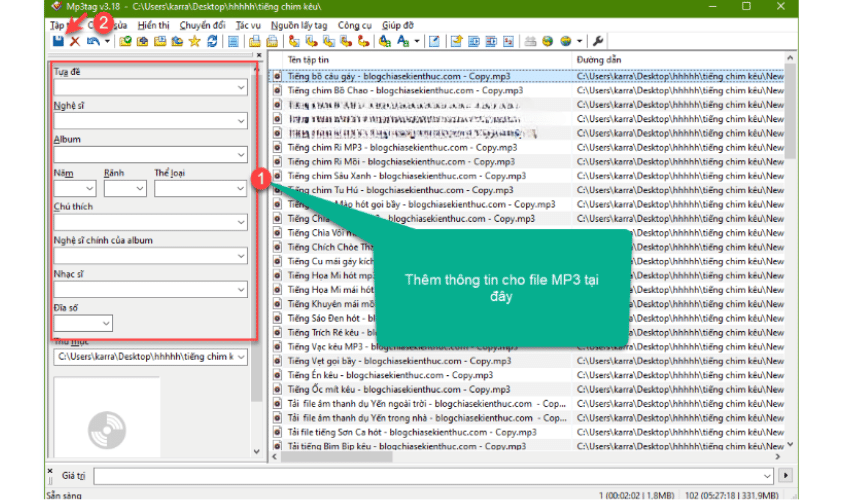
Để thêm logo hoặc ảnh bìa cho album, bạn vào Chỉnh sửa => chọn Hình bìa => chọn Thêm hình bìa => chọn hình mà bạn muốn chèn. Sau khi hoàn tất, bạn nhấn Lưu là xong.
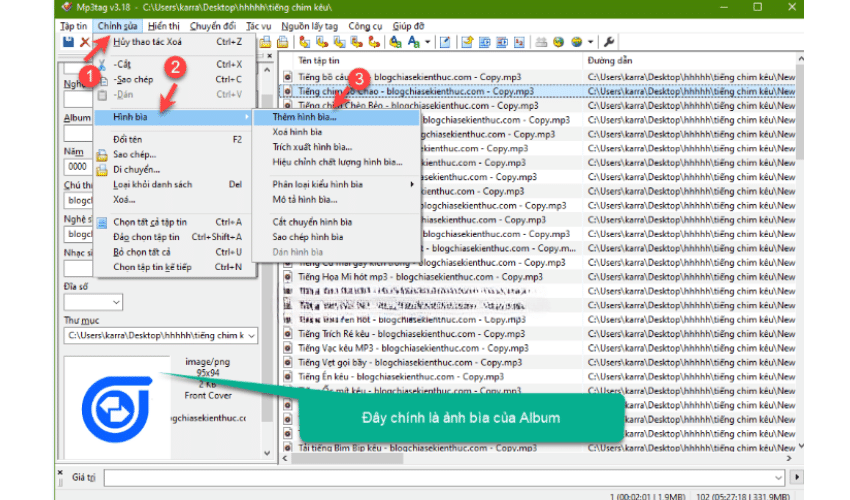
2.3. Cách xóa toàn bộ thông tin của file MP3
Để xóa thông tin của file MP3, bạn chỉ cần chọn file MP3 cần xóa thông tin => sau đó nhấn chuột phải và chọn Xóa Tag, hoặc là chọn icon Xóa tác như hình bên dưới.
Tất cả các thông tin như ảnh Album, tên file, Nghệ sĩ,… sẽ bị xóa hoàn toàn.
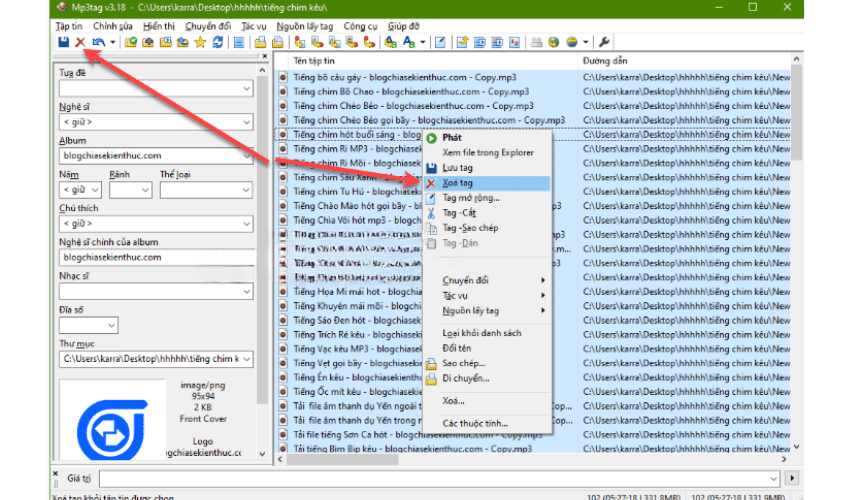
Ngoài các tính năng cơ bản như vậy, phần mềm còn có vô số tính năng hữu ích khác mà bạn có thể tải về để trải nghiệm. Cá nhân mình thấy đây là một phần mềm rất thú vị.
#3. Sử dụng ứng dụng Editor of MP3 Tags PRO
Trước đây, ứng dụng Editor of MP3 Tags PRO có sẵn miễn phí trên Microsoft Store, nhưng gần đây tác giả đã chuyển sang hình thức thương mại.
Thực hiện:
Để cài đặt ứng dụng, bạn hãy mở Microsoft Store lên => sử dụng trình tìm kiếm trên Windows hoặc nhấn vào biểu tượng trên thanh Taskbar.
+ Bước 1: Tìm kiếm ứng dụng có tên Editor of MP3 Tags PRO, chọn kết quả phù hợp => nhấn GET để cài đặt ứng dụng vào máy => và chọn LAUNCH để chạy phần mềm sau khi cài đặt xong.
Hoặc, bạn có thể nhấn vào đây để cài đặt nhanh ứng dụng này nhé!
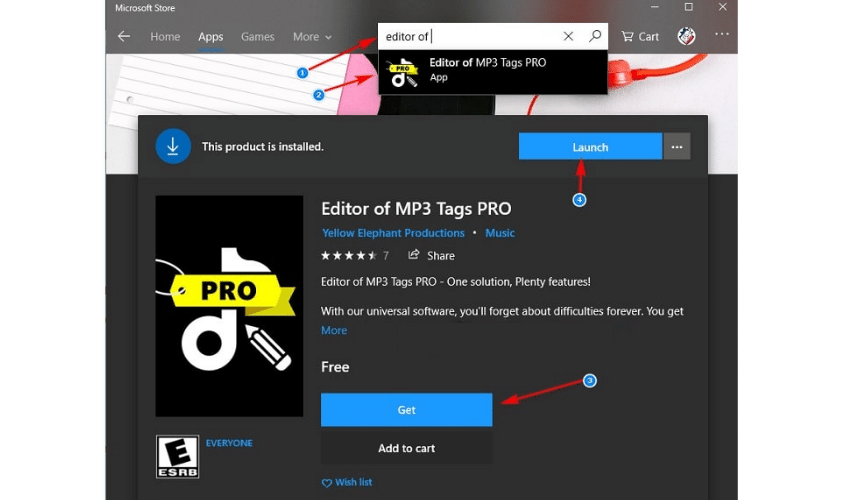
+ Bước 2: Sau khi chạy ứng dụng, nhấn vào dấu + hoặc nút Add Files để thêm tập tin MP3 vào – Lưu ý rằng ứng dụng chỉ hỗ trợ định dạng MP3.
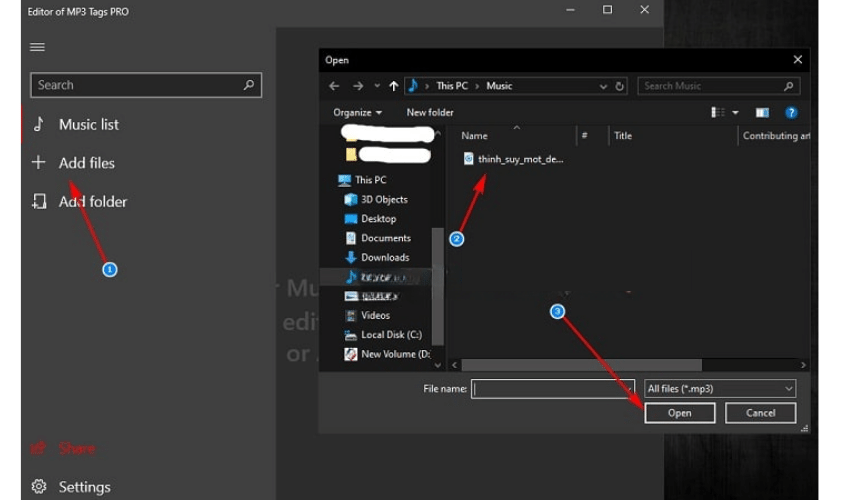
+ Bước 3: Chọn file muốn chỉnh sửa => sau đó nhấn vào biểu tượng cây bút để tiến hành chỉnh sửa thông tin của tập tin đã chọn.
Bạn có thể nhấn vào nút Select All để chọn tất cả các tập tin MP3 và phần mềm này hỗ trợ chỉnh sửa hàng loạt tập tin MP3 cùng lúc.
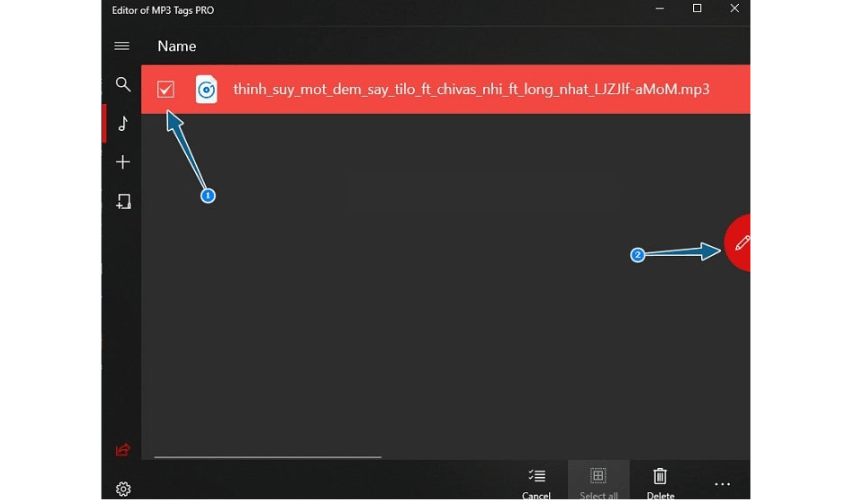
+ Bước 4: Khi bạn nhấn vào biểu tượng cây bút, bảng nhập thông tin sẽ hiện ra với đầy đủ các mục như mình đã nêu: Name, Artist, Album, Genre, Year, Album’s Image,…

Sau khi hoàn tất chỉnh sửa, bạn nhấn vào nút Save màu đỏ để lưu lại các thay đổi.
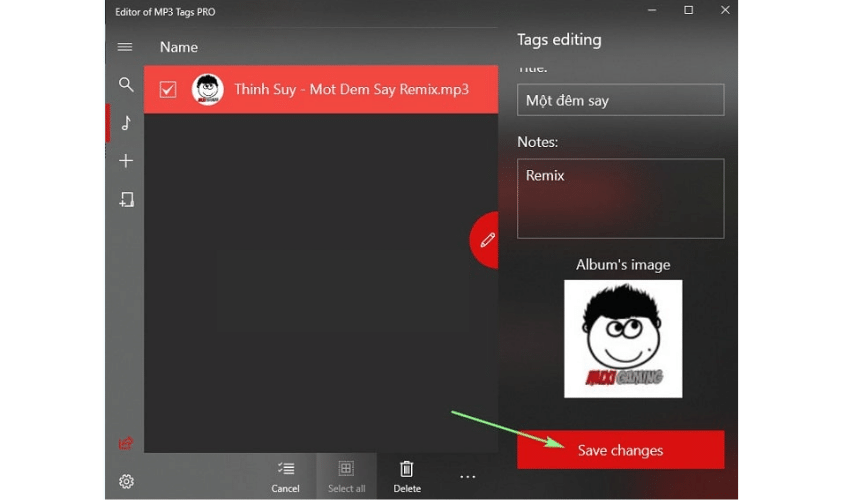
Nếu muốn chỉnh sửa thêm nhiều bài hát khác, bạn chỉ cần lặp lại các bước tương tự. Ngoài chức năng chính là chỉnh sửa thông tin của các file nhạc MP3, bạn cũng có thể nghe nhạc với phần mềm này, mặc dù tính năng này rất đơn giản.
Để nghe nhạc, nhấn vào Music List, sau đó nhấn nút Play bên cạnh tên bài hát bạn vừa chỉnh sửa. Bạn cũng có thể chọn tất cả các tập tin và chỉnh sửa cùng lúc.
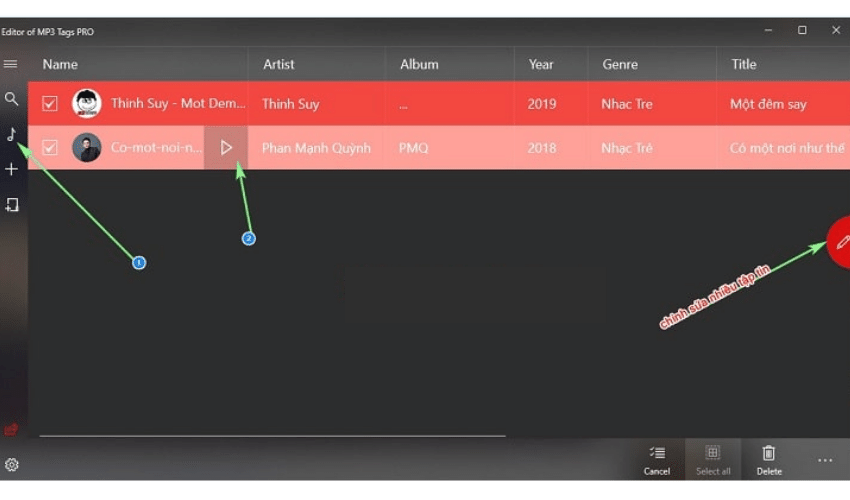
Giao diện nghe nhạc chỉ có nút Pause/Play và Timeline của bài hát.
Bạn sẽ không thể để nó tự chuyển bài hay tua nhanh/ tua chậm bài hát. Tính năng này chỉ là phụ để bạn kiểm tra kết quả sau khi chỉnh sửa thông tin.
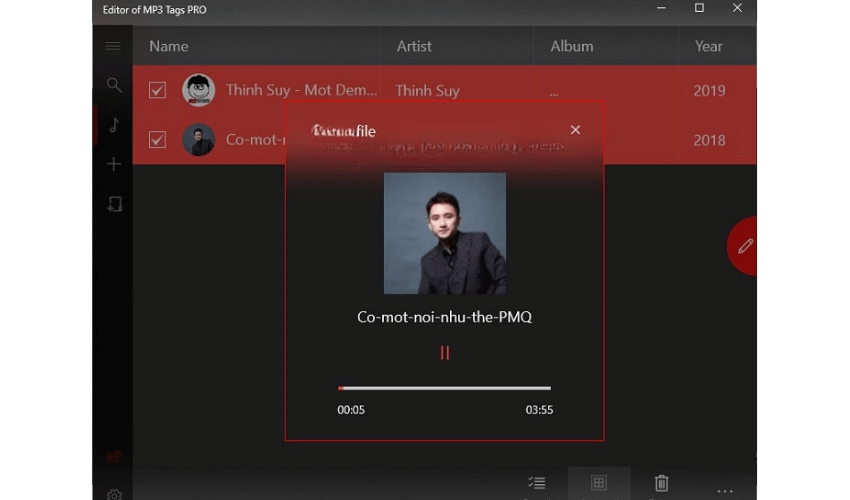
Ngoài ra, nếu bạn thường sử dụng vào ban đêm, ứng dụng này hỗ trợ giao diện tối, nhưng mặc định bị tắt và không đồng bộ với Windows 10.
Để bật chế độ tối, vào Settings => chuyển sang Dark trong phần Application Mode. Sau khi cài đặt, giao diện sẽ thay đổi ngay mà không cần khởi động lại.
Hiện tại, ứng dụng chưa hỗ trợ tiếng Việt nên bạn không cần tìm. Đó là tất cả những gì ứng dụng của chúng ta cung cấp.
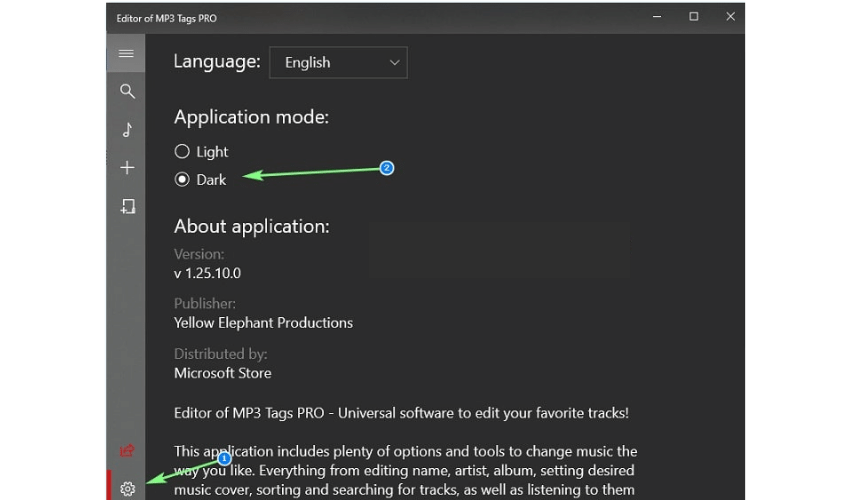
II. Lời kết
Vậy là thuthuathack.com đã hoàn tất việc hướng dẫn các bạn 3 cách chỉnh sửa thông tin file MP3 trên Windows đơn giản nhất 2024. Sau khi trải nghiệm, mình thấy ứng dụng này hoạt động rất mượt mà và trơn tru, đặc biệt phù hợp cho những ai thường đăng nhạc MP3 lên các trang nghe nhạc trực tuyến hoặc sao chép vào điện thoại để có thông tin đầy đủ và giao diện đẹp mắt hơn.
Ứng dụng này chỉ miễn phí trong một thời gian ngắn, nên nếu bạn cần sử dụng thực sự, hãy nhanh tay cài đặt để nhận bản quyền vĩnh viễn. Chúc các bạn thành công!